ในการสนทนากับตัวแทน Business Messages ข้อความต้อนรับจะตั้งค่า น้ำเสียงในการปฏิสัมพันธ์ นอกจากนี้ยังช่วยให้ผู้ใช้ทราบว่าตัวแทนสามารถทำอะไรได้บ้าง กำหนดคำถามและความคาดหวังของผู้ใช้
ตัวแทนจะส่งข้อความต้อนรับทุกครั้งที่ผู้ใช้เปิดการสนทนา Agent ยังสามารถแสดงข้อความเริ่มต้นการสนทนา เพื่อนำทางผู้ใช้ไปยังเส้นทางที่รู้จักหรือที่ใช้บ่อย
หากผู้ใช้พยายามเริ่มการสนทนานอกเวลาทำการของตัวแทน ตัวแทนแสดงข้อความออฟไลน์ คุณสามารถใช้เพื่อแชร์ช่องทางอื่นๆ หรือแนะนำขั้นตอนต่อไปได้ ใช้ประโยชน์จาก คุณจะสามารถเพิ่มความน่าเชื่อถือและความสามารถในการใช้งานของตัวแทน
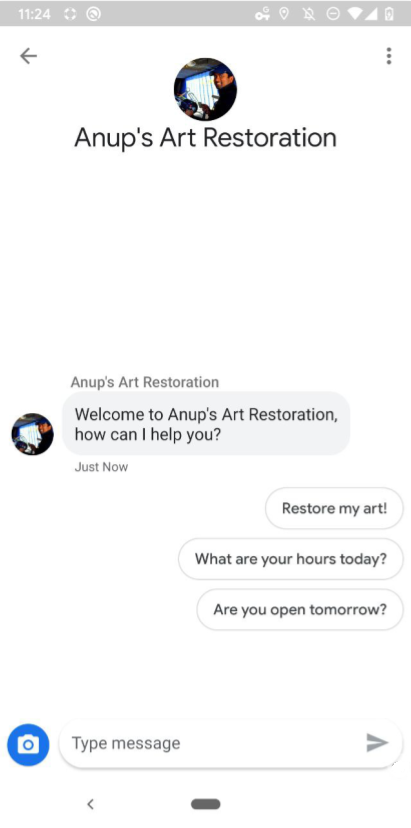
การตั้งค่าระดับตัวแทนและระดับสถานที่ตั้ง
คุณระบุการตั้งค่าการสนทนาได้ในระดับของตัวแทนหรือสถานที่ตั้ง
ระดับตัวแทน การตั้งค่าการสนทนาเหล่านี้จะใช้กับการสนทนาทั้งหมดกับ Agent ในจุดแรกเข้าทั้งหมด
ข้อความต้อนรับระดับตัวแทนอาจขึ้นต้นว่า "ขอขอบคุณที่ติดต่อ Bridgepoint Runners..." ข้อความเริ่มการสนทนาสามารถมุ่งเน้น ข้อมูลหรือการดำเนินการทั่วทั้งบริษัท
ระดับสถานที่ตั้ง: การตั้งค่าเหล่านี้จะลบล้างการตั้งค่าระดับตัวแทนและ ใช้ได้เฉพาะกับการสนทนาที่มีสถานที่ตั้งดังกล่าวในช่วง
PLACESHEETและMAPSจุดแรกเข้าข้อความต้อนรับระดับสถานที่ตั้งอาจขึ้นว่า "ขอขอบคุณที่ติดต่อ Bridgepoint Runners on Amphitheatre Pkwy..." ข้อความเริ่มการสนทนาสามารถโฟกัสได้ เกี่ยวกับงานหรือข้อมูลที่เกี่ยวข้องกับสถานที่ ข้อความออฟไลน์อาจกล่าวถึง สถานที่จะเปิดครั้งต่อไปเมื่อใด
ภาษา
ตัวแทนและสถานที่ตั้งสามารถระบุการตั้งค่าแยกกันได้สำหรับแต่ละภาษา การสนับสนุน ตัวอย่างเช่น ตัวแทนอาจระบุข้อความต้อนรับเป็นภาษาอังกฤษสำหรับ "en" และมีข้อความต้อนรับเดียวกันเป็นภาษาสเปนสำหรับ "es" ภาษา Business Messages จะแก้ไขการจับคู่ระหว่างภาษาที่อุปกรณ์ของผู้ใช้รายงานกับ ภาษาที่ตัวแทนหรือสถานที่ตั้งแต่ละแห่งมีการตั้งค่าสำหรับการสนทนา
ระบบจะรายงานการจับคู่ภาษานี้ในแต่ละข้อความ resolvedLocale คุณ
สามารถระบุ defaultLocale ของตัวแทนหรือสถานที่ตั้ง ซึ่งแก้ไขน้ำหนักแล้ว
การจับคู่ภาษา ดูการแปลและ
ภาษา
Business Messages จะใช้ภาษาที่แก้ไขแล้วเพื่อระบุว่าเป็นการสนทนาใด การตั้งค่าที่จะใช้
ข้อความต้อนรับ
ข้อความแรกในการสนทนาระหว่างตัวแทนและผู้ใช้คือ ข้อความต้อนรับ ข้อความต้อนรับจะปรากฏขึ้นโดยอัตโนมัติหลังจากที่ผู้ใช้เริ่ม การสนทนาใหม่ ข้อความต้อนรับที่ดี ระบุความคาดหวังของผู้ใช้ในการโต้ตอบกับตัวแทน วิธีแก้ไขข้อความต้อนรับ โปรดดูอัปเดตการตั้งค่าการสนทนา
ข้อความเริ่มการสนทนา
ขณะที่ข้อความต้อนรับที่ดีจะครอบคลุมการทำงานของตัวแทนในระดับสูง เป็นคำถามปลายเปิด ข้อความเริ่มการสนทนาที่ดี แนะนำผู้ใช้เกี่ยวกับคำถามที่พบบ่อยหรือฟังก์ชันการทำงานที่ทราบ
ข้อความเริ่มการสนทนาจะปรากฏเป็นรายการแนะนำแบบเรียงซ้อนในแนวตั้ง ตอบกลับและทำตามข้อความต้อนรับโดยตรง เมื่อผู้ใช้แตะการสนทนา เงื่อนไขเริ่มต้น Agent จะได้รับเนื้อหาและข้อมูลระบบรายงานผล Conversion ที่กำหนดไว้ล่วงหน้าซึ่งคุณตั้งค่าไว้ เมื่อระบุเงื่อนไขเริ่มต้น
หากตัวแทนรองรับฟังก์ชันการทำงานอัตโนมัติสำหรับคำขอบางอย่าง ข้อความเริ่มการสนทนาอาจจับคู่กับคำขอเหล่านั้น เพื่อให้คุณอาศัยข้อมูลที่ เพื่อการทำงานอัตโนมัติ และส่งคำถามของผู้ใช้รูปแบบอิสระไปยังตัวแทนแบบเรียลไทม์ที่พร้อม คำตอบ
Agent จะมีข้อความเริ่มการสนทนาได้สูงสุด 5 รายการ และเงื่อนไขเริ่มต้นแต่ละรายการสามารถ มีอักขระได้สูงสุด 35 ตัว
หากต้องการเพิ่มหรือแก้ไขข้อความเริ่มการสนทนา โปรดดูหัวข้ออัปเดตการสนทนา การตั้งค่า
ข้อความออฟไลน์
เมื่อผู้ใช้เริ่มต้นการสนทนากับตัวแทนที่อยู่นอกเหนือปฏิบัติงานของตัวแทน
ชั่วโมง (ตามที่กำหนดโดย
MessagingAvailability),
ผู้ใช้จะได้รับข้อความออฟไลน์ของตัวแทน ตัวแทนที่เป็นมนุษย์เท่านั้น
ระบบจะพิจารณาความพร้อมจำหน่ายสินค้าเมื่อทริกเกอร์ข้อความออฟไลน์ ตัวแทนที่มีเพียง
ให้ตัวแทนบ็อตส่งข้อความต้อนรับเสมอ ข้อความออฟไลน์ที่ดี
- แชร์สาเหตุที่ตัวแทนไม่พร้อมให้บริการ
- แนะนำผู้ใช้เกี่ยวกับขั้นตอนถัดไปหรือช่องทางการติดต่ออื่นๆ ที่เหมาะสม
- เหมาะกับน้ำเสียงของข้อความต้อนรับและคำเริ่มการสนทนา
ข้อความออฟไลน์ไม่ดี
"ขออภัย เราปิดแล้ว"
ข้อความออฟไลน์ที่ดี
"เราปิดทำการอยู่ในขณะนี้ แต่จะกลับมาให้บริการอีกครั้งในวันพรุ่งนี้เวลา 8 โมงเช้า ถ้า ถ้าต้องการความช่วยเหลือเร่งด่วน โปรดติดต่อฝ่ายสนับสนุนที่ +12223334444 หรือ support@gtb.com"
หากต้องการแก้ไขข้อความออฟไลน์ โปรดดูหัวข้ออัปเดตการตั้งค่าการสนทนา
อัปเดตการตั้งค่าการสนทนา
หากต้องการอัปเดตการตั้งค่าการสนทนาของ Agent สำหรับภาษาเริ่มต้น
- เปิดนักพัฒนาการสื่อสารทางธุรกิจ คอนโซล และลงชื่อเข้าใช้ด้วยบัญชี Google Business Messages
- เลือกตัวแทนของคุณ
- คลิกข้อมูลตัวแทนที่การนำทางด้านซ้าย
อัปเดตช่องต่างๆ ภายใต้ส่วนหัวต่อไปนี้ตามความจำเป็น
- ข้อความต้อนรับ
- ข้อความออฟไลน์
- นโยบายความเป็นส่วนตัว
- ข้อความเริ่มการสนทนา
คลิกบันทึก
